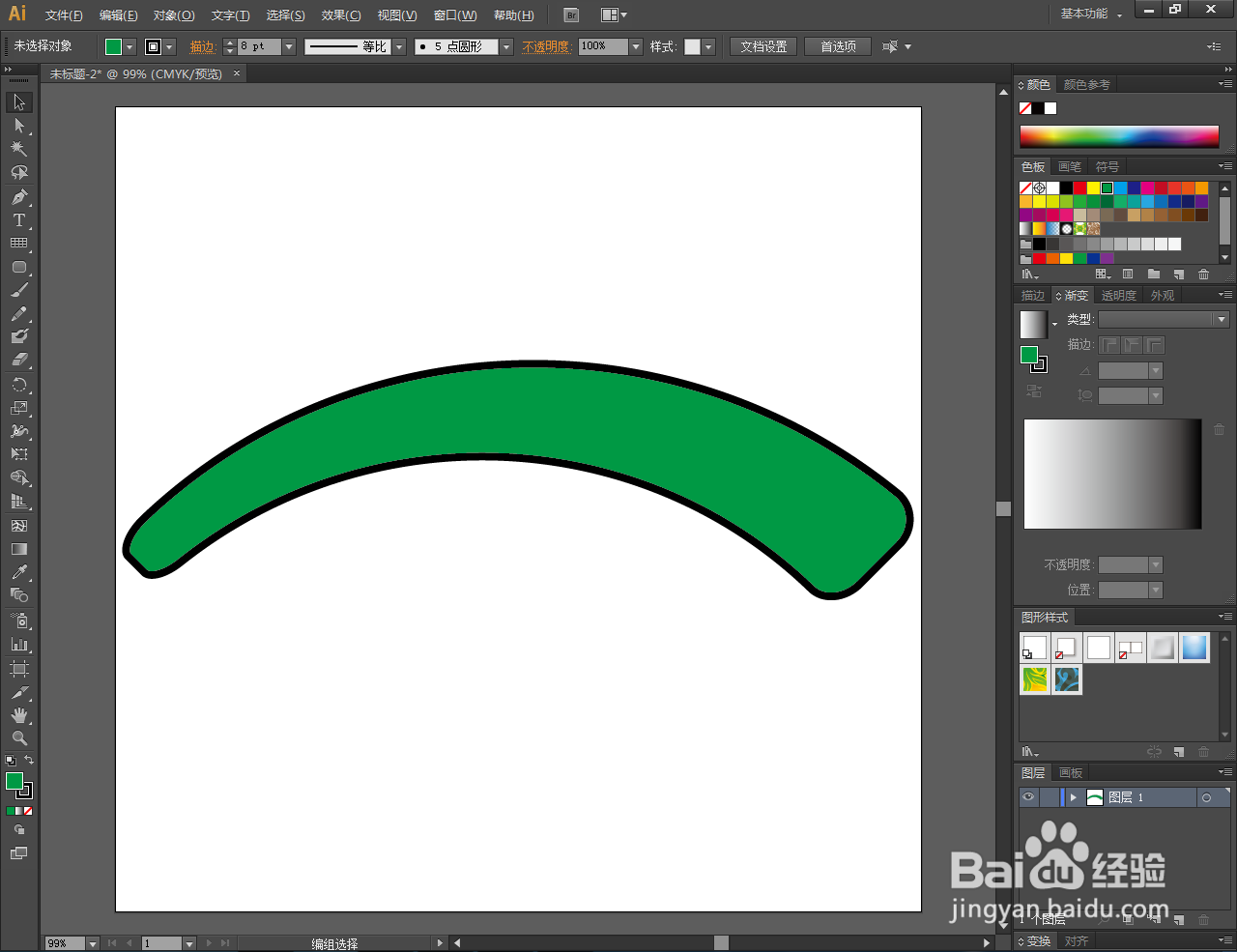1、打开Adobe Illustrator CS6软件,进入软件工作界面;

2、点击【圆角矩形工具】,按图示绘制一个圆角矩形图案;


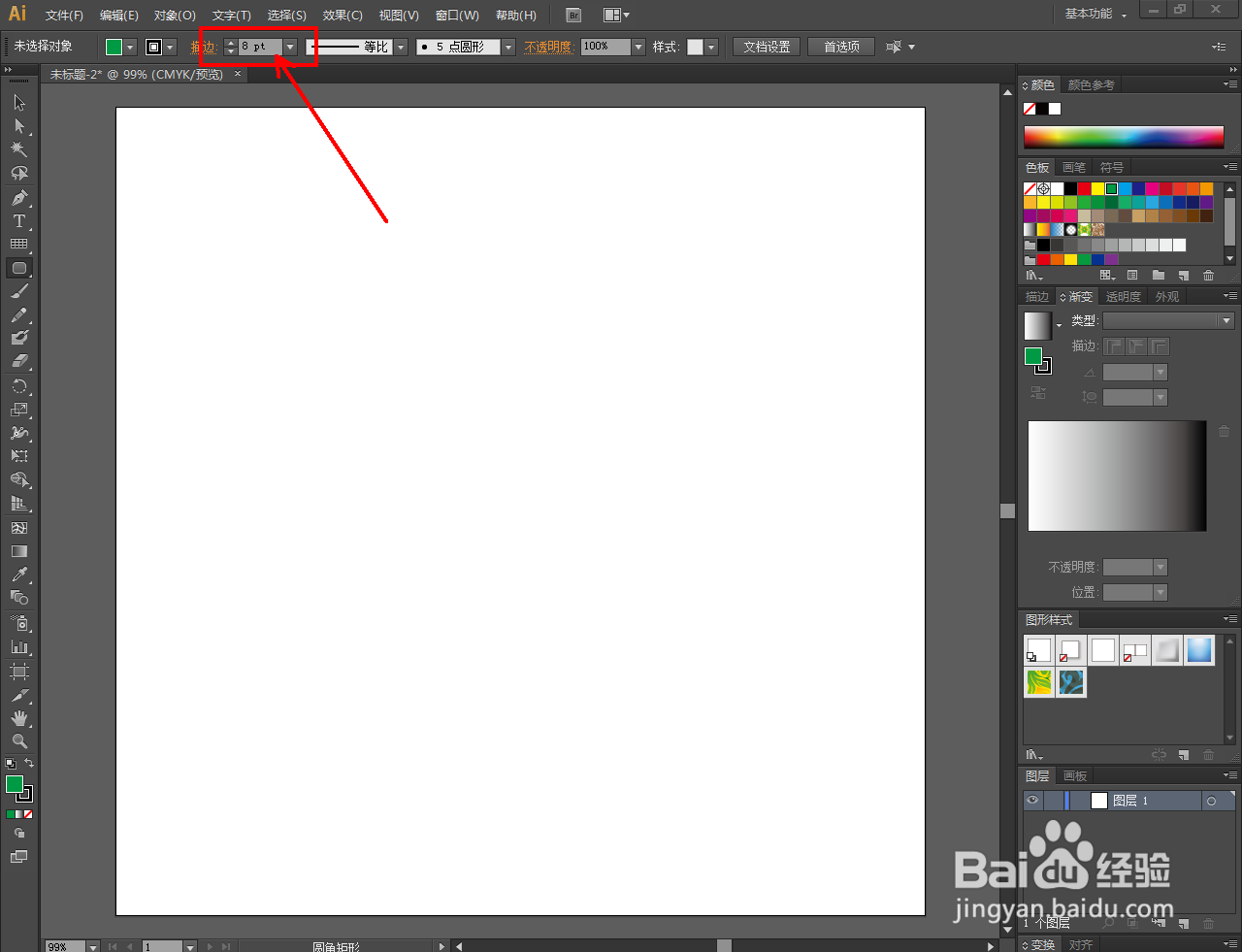
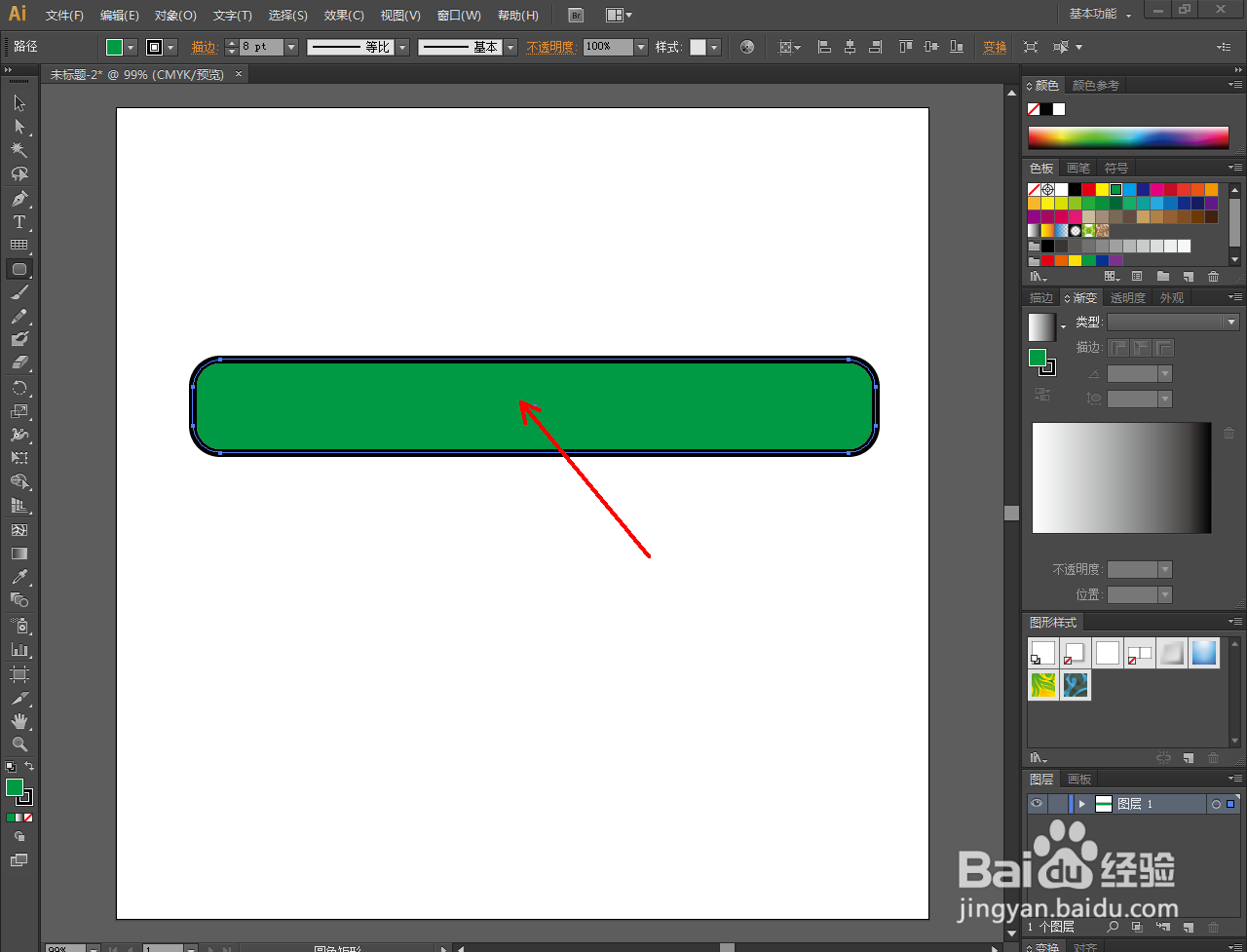

3、点击【效果】-【变形】-【弧形】,弹出弧形设置栏(如图所示);

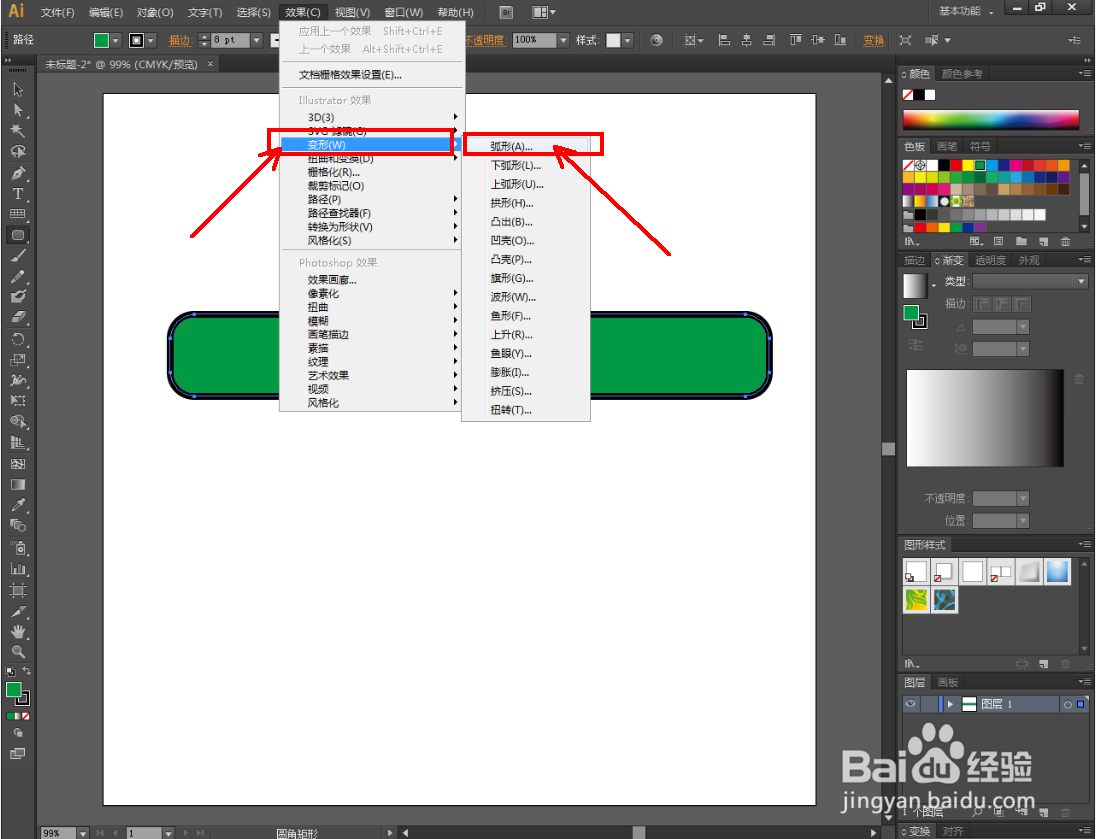
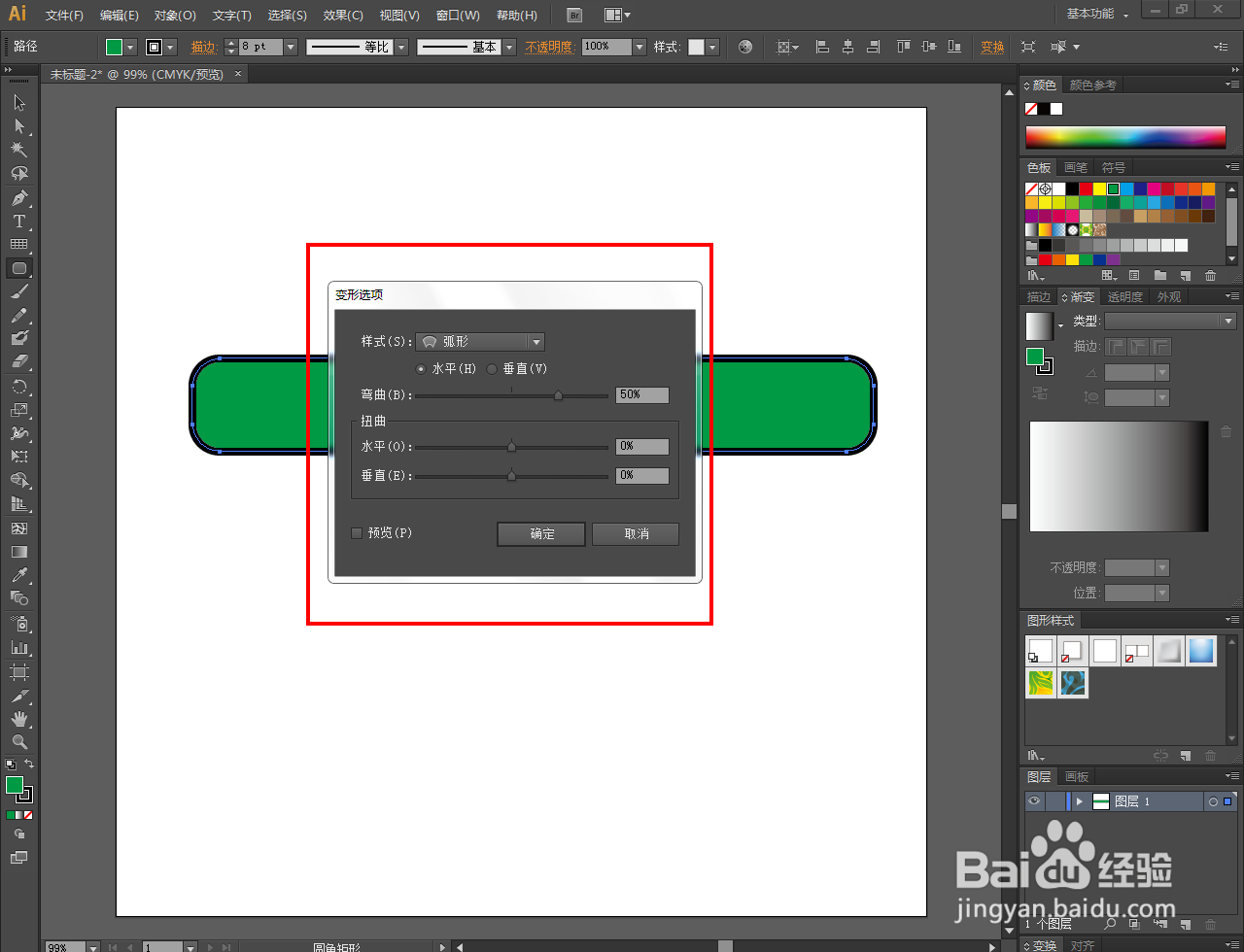
4、将变形样式设置为:弧形后,勾选【预览】,按图示社会好弯曲和扭曲的各个参数;
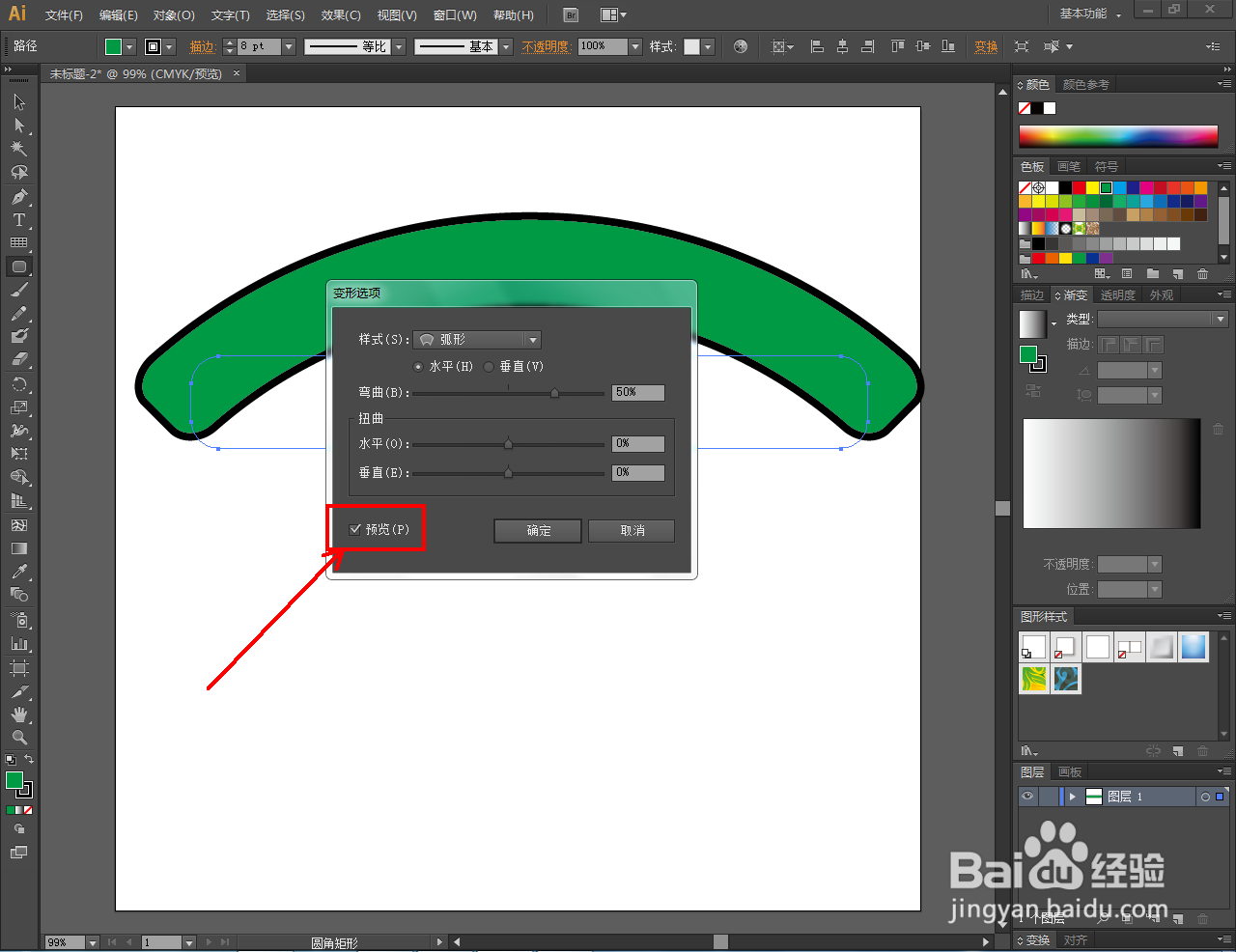
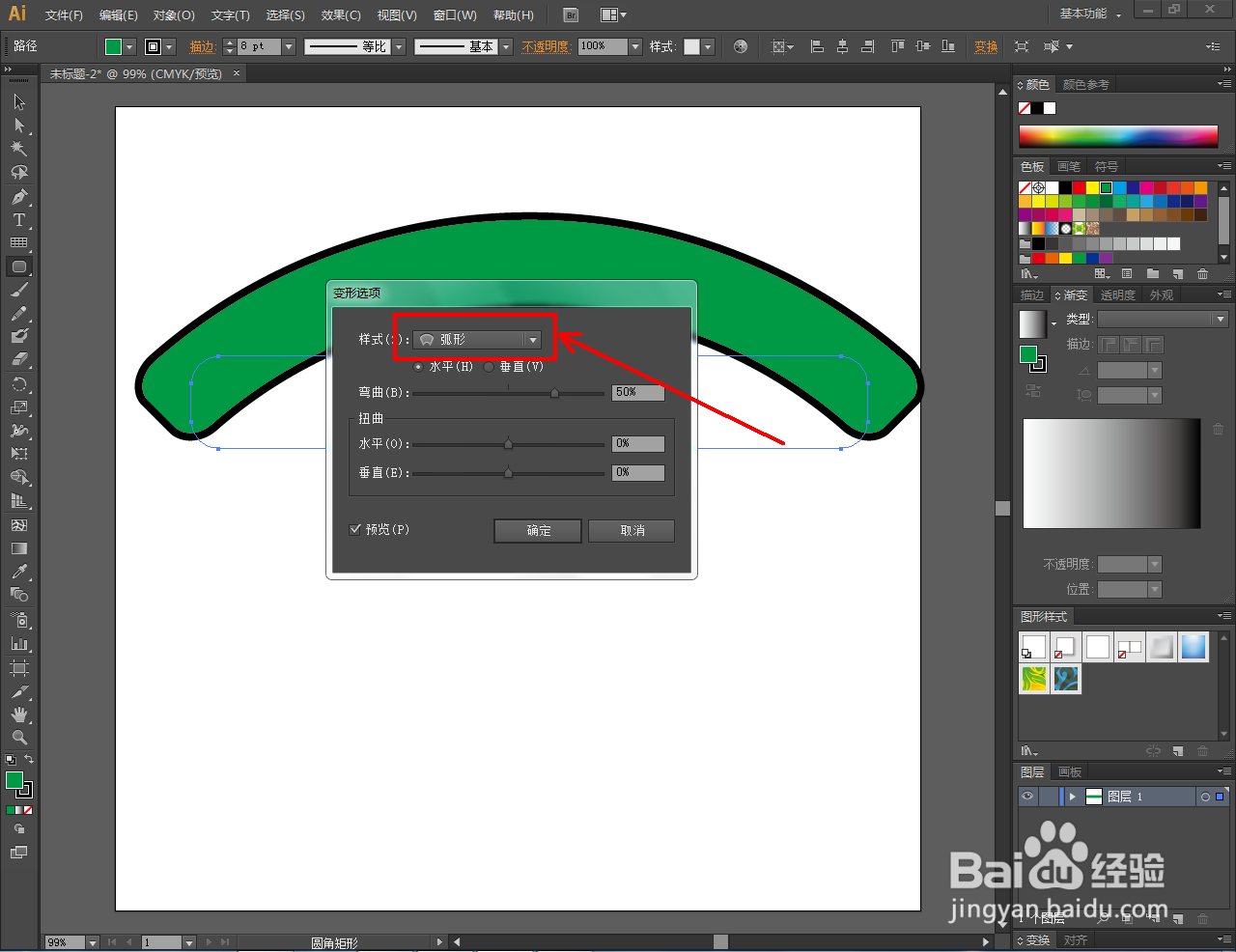

5、设置好弧形的各个参数后,点击【确定】确认即可。以上就是关于Ai图案怎么弧形化的所有介绍。

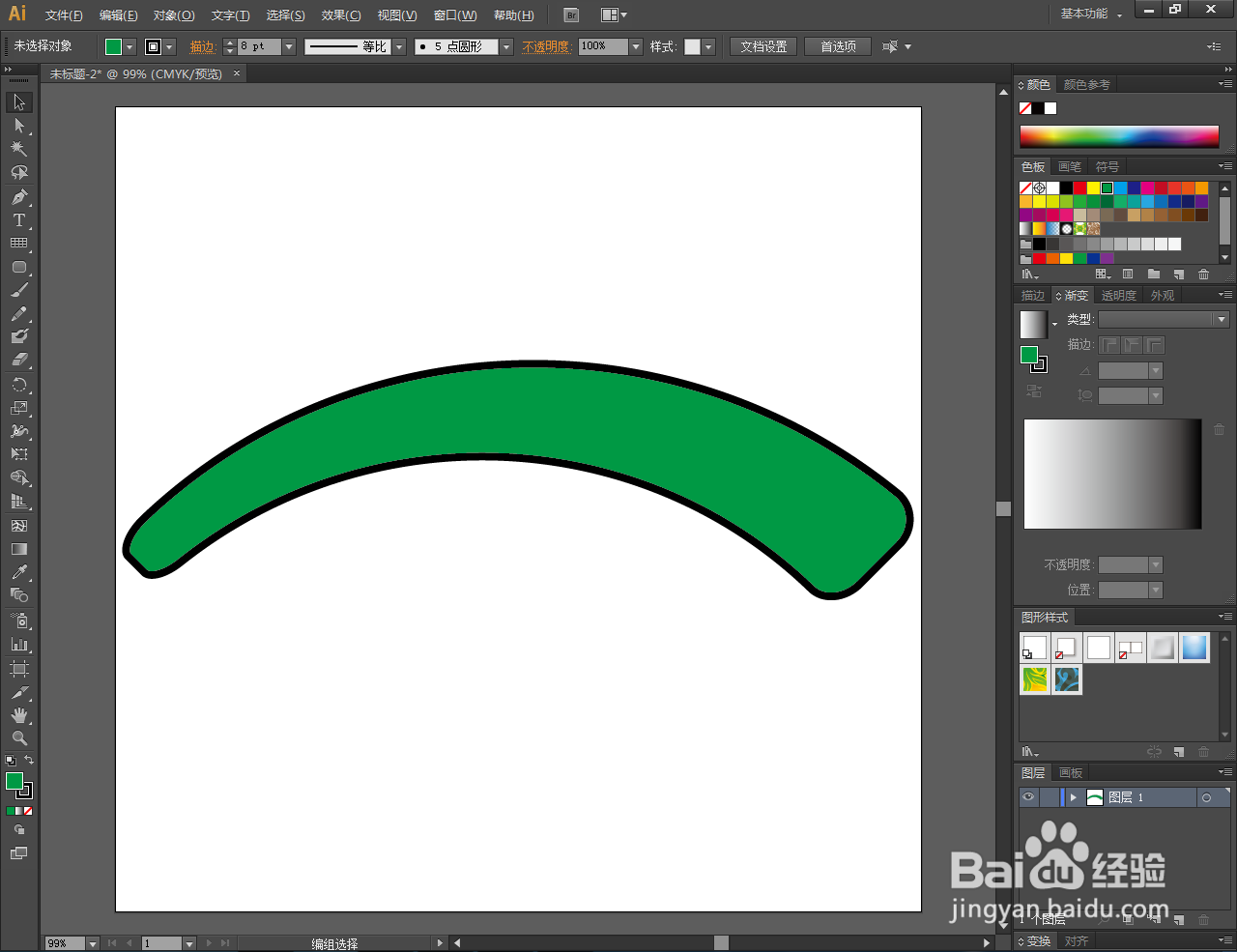


时间:2024-10-14 12:26:57
1、打开Adobe Illustrator CS6软件,进入软件工作界面;

2、点击【圆角矩形工具】,按图示绘制一个圆角矩形图案;


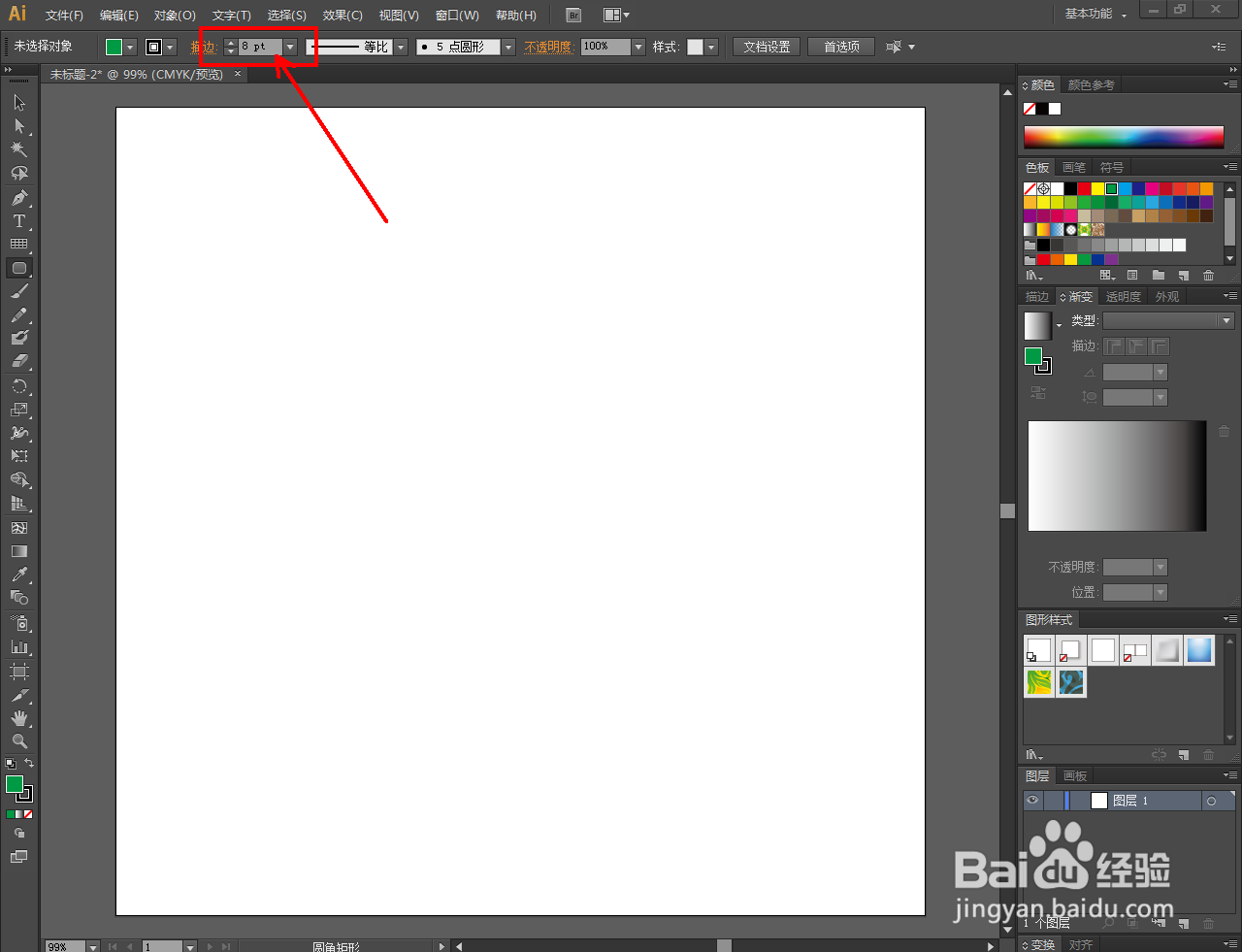
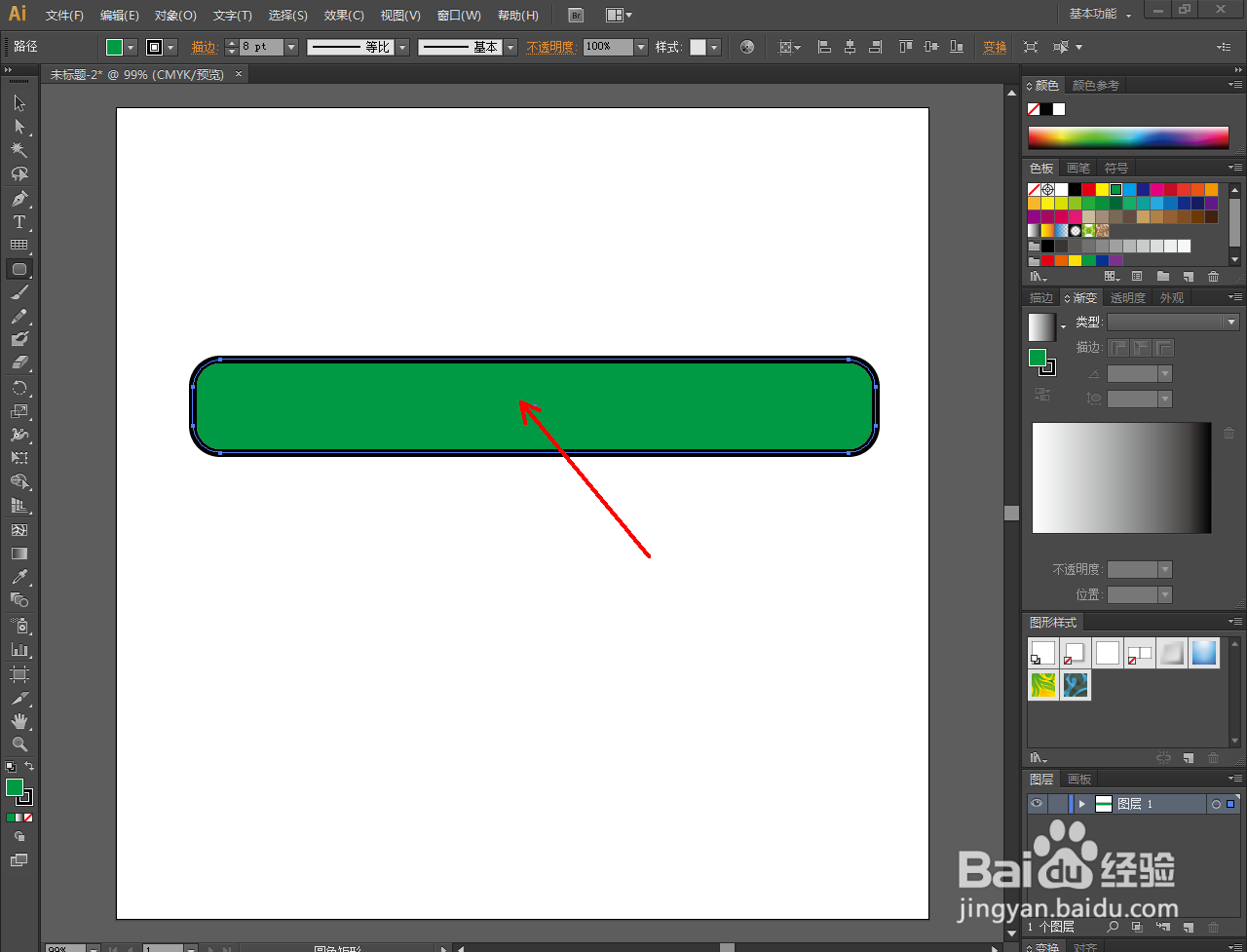

3、点击【效果】-【变形】-【弧形】,弹出弧形设置栏(如图所示);

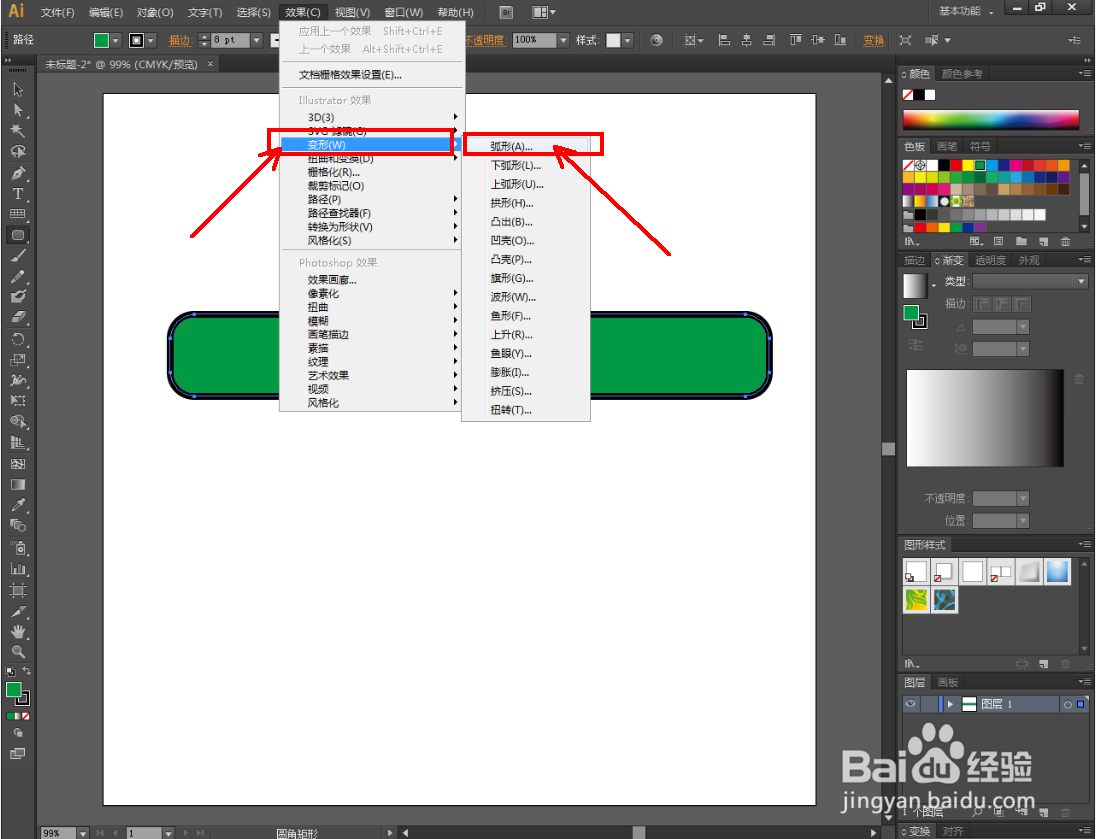
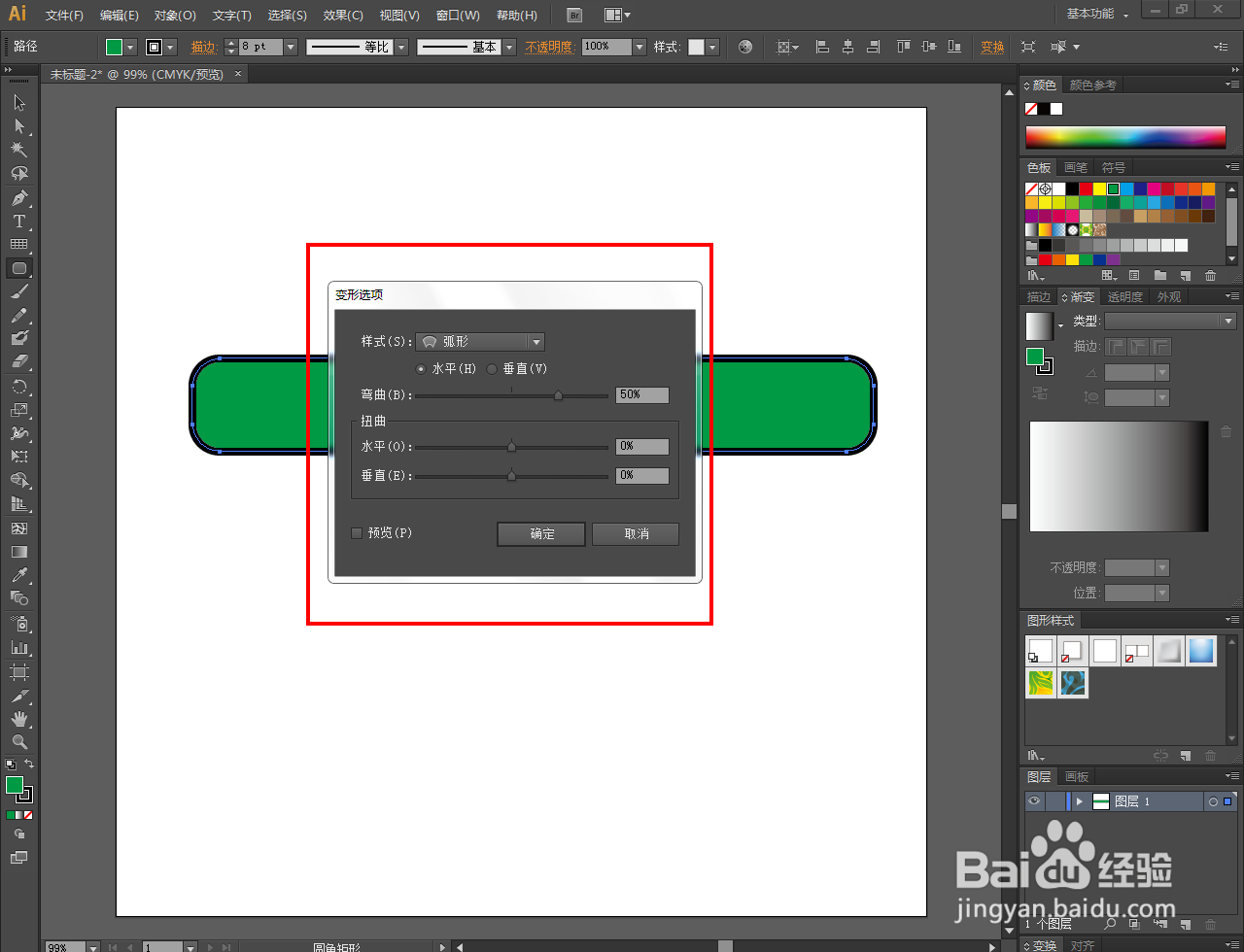
4、将变形样式设置为:弧形后,勾选【预览】,按图示社会好弯曲和扭曲的各个参数;
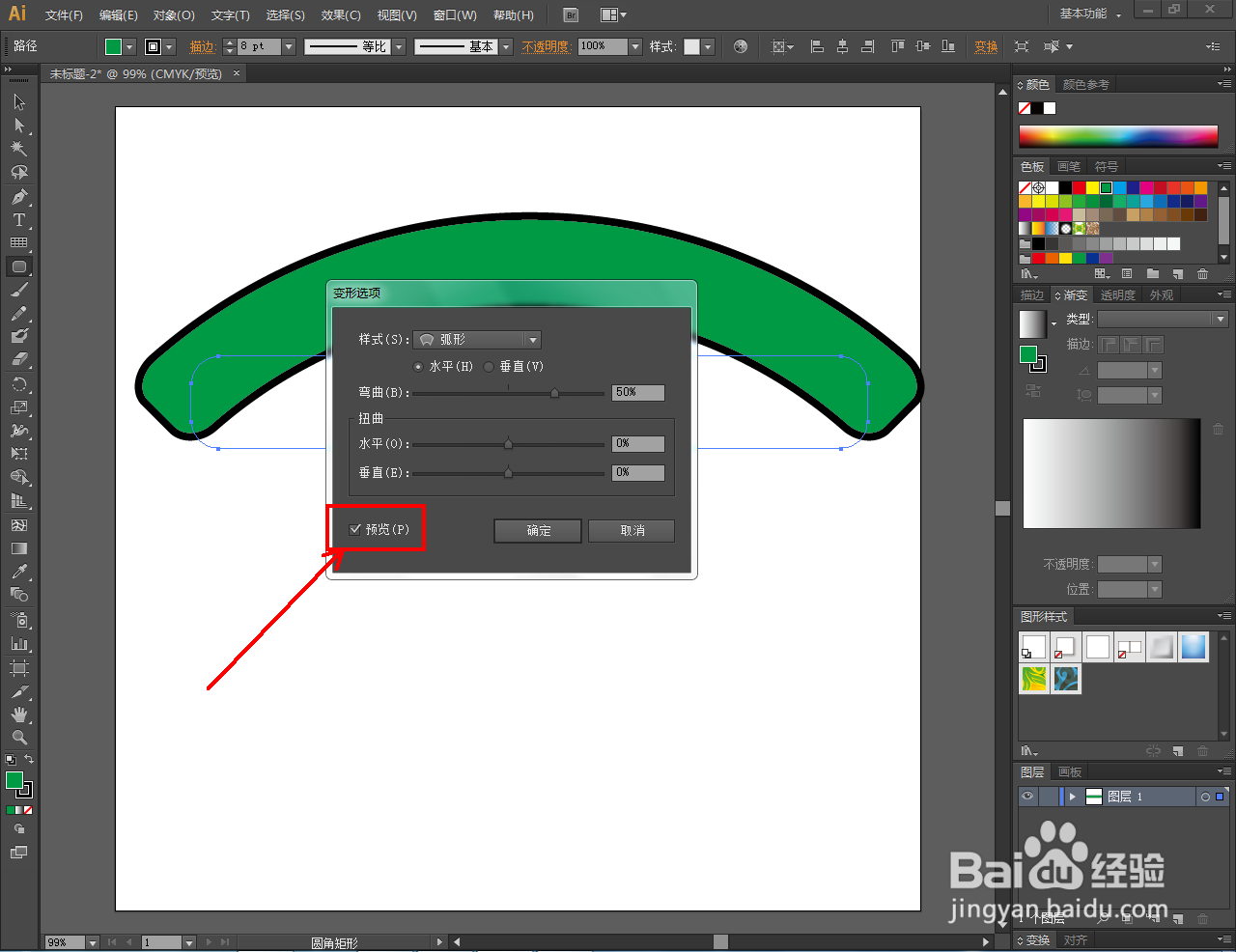
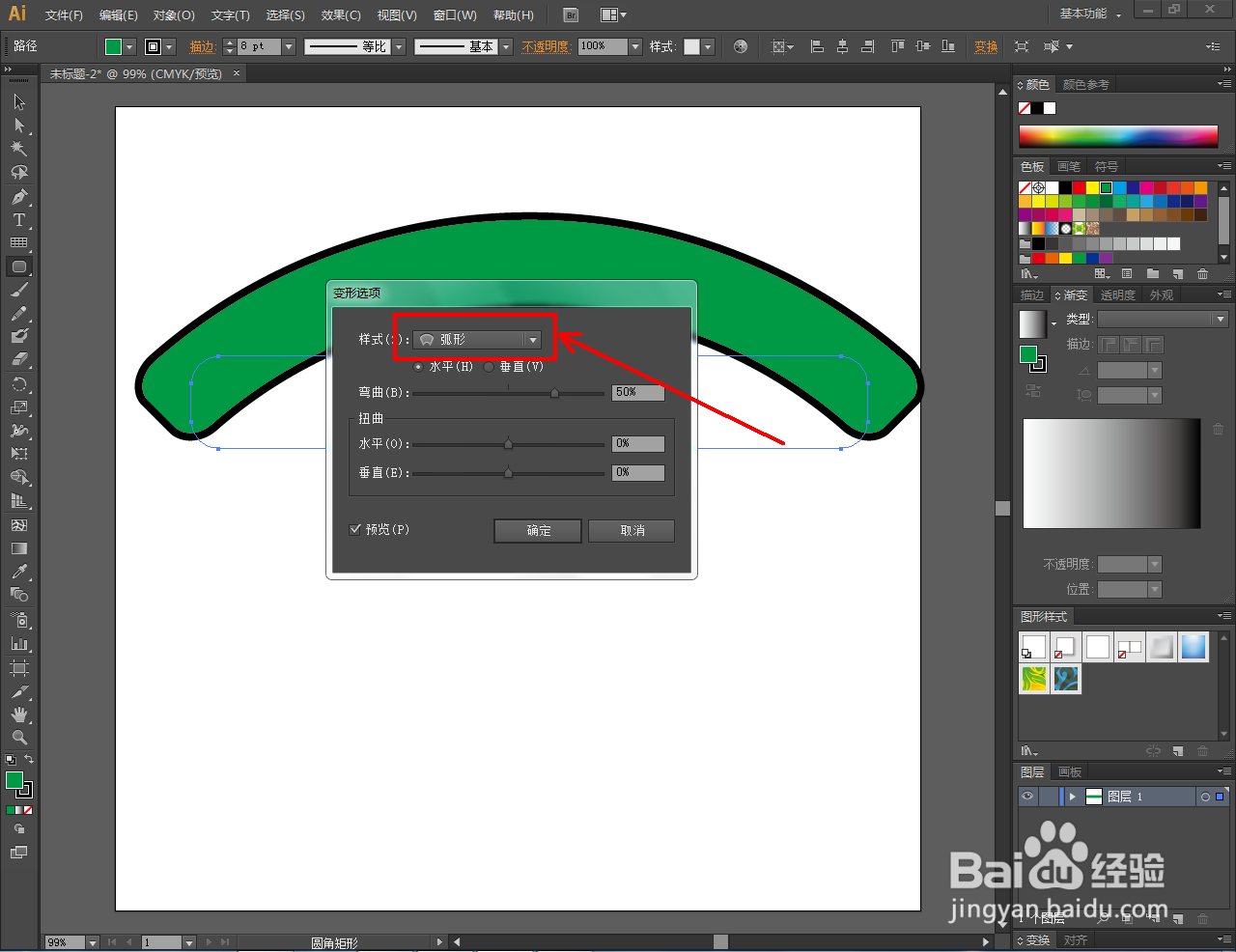

5、设置好弧形的各个参数后,点击【确定】确认即可。以上就是关于Ai图案怎么弧形化的所有介绍。